Git 是一套由 Linus 做為主要開發人員的分散式版本控制系統,分散式指的是開發人員再取得程式碼版本資訊時不用位於相同的網路環境下,可以單獨儲存在自己的開發環境上。當然也可以透過 Github、Gitlab、Bucket 將程式碼版本資訊同步到公開伺服器上,Git 被廣泛使用於各種系統核心的開發流程中。
Git 安裝過程 (Windows)
小提示
特別注意步驟 3, 勾選 "Add a Git Bash Profile to Windows Terminal"
步驟 6, 選擇 "Use Visual Studio Code as Git's default editor"
其餘過程可以按下 "Next" 直接往下一步走。
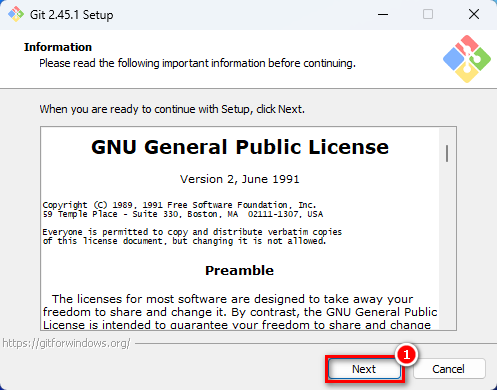
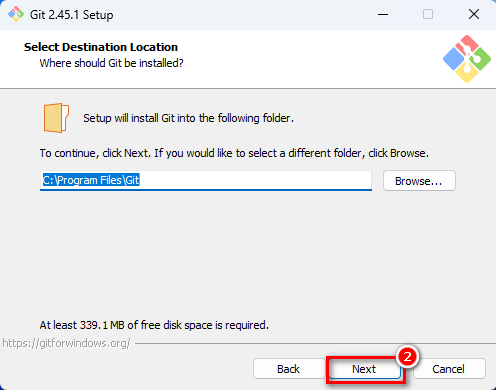
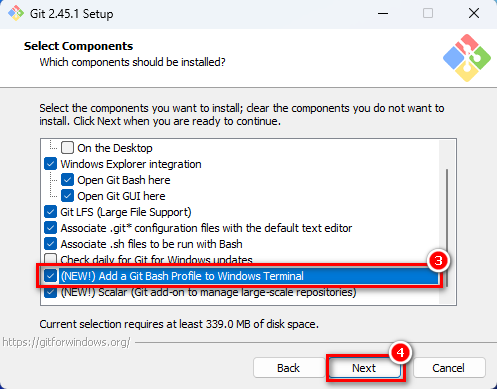
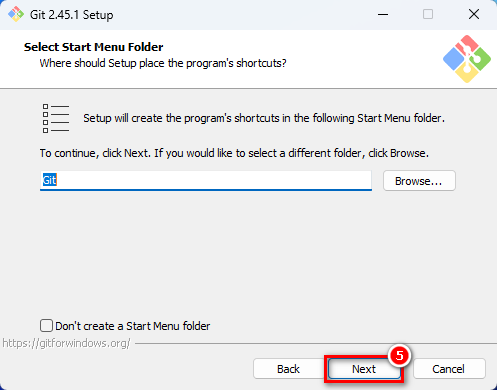
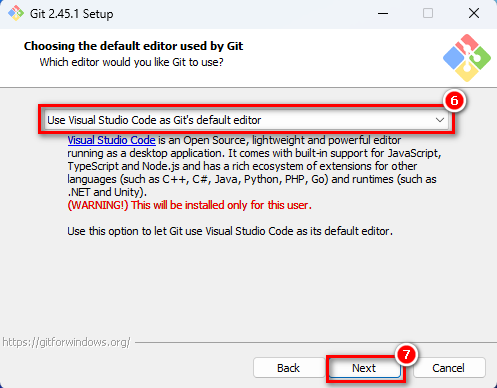
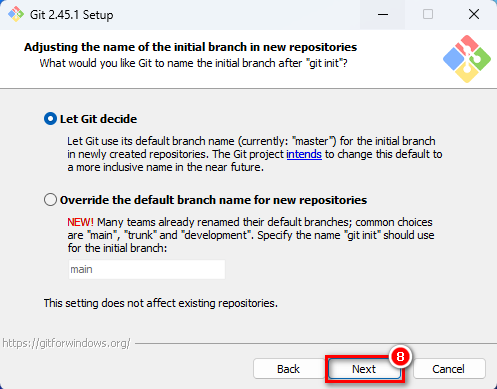
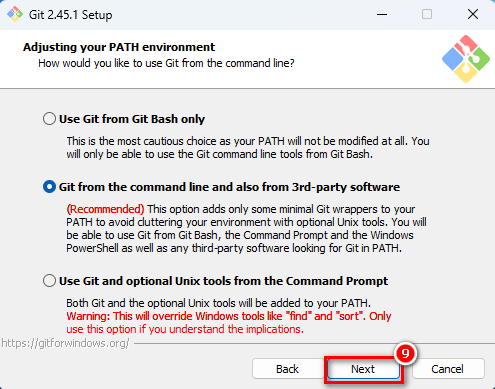
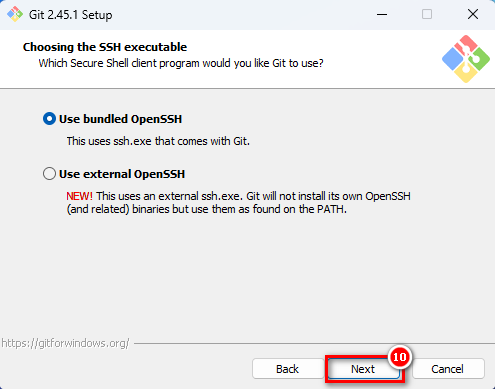
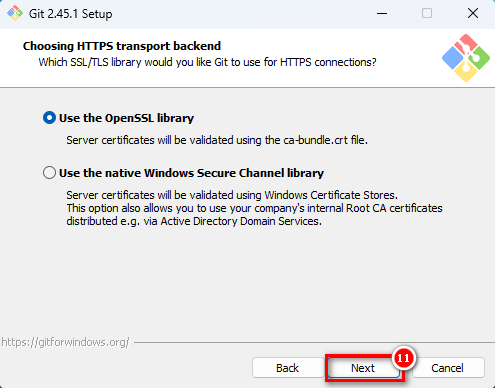
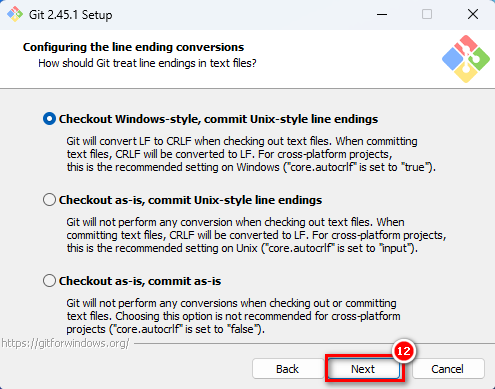
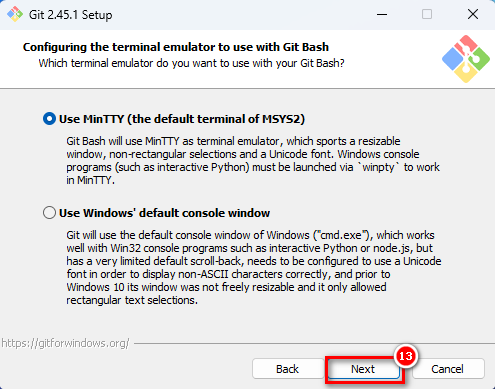
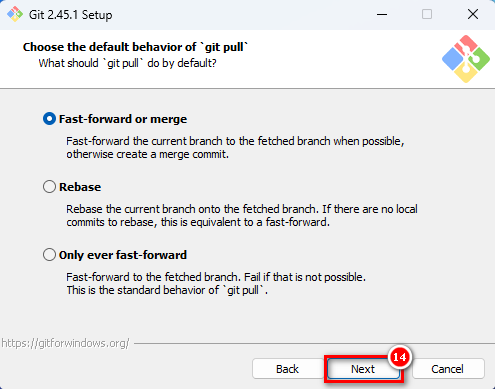
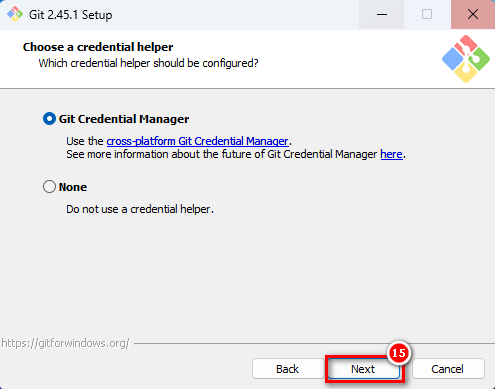
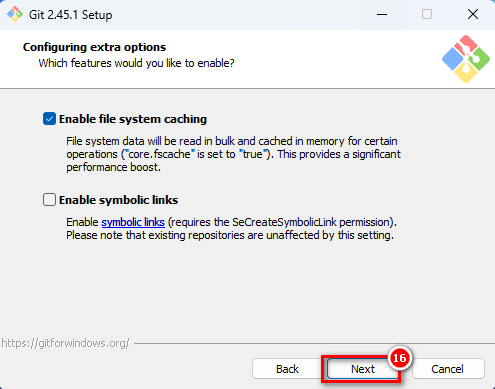
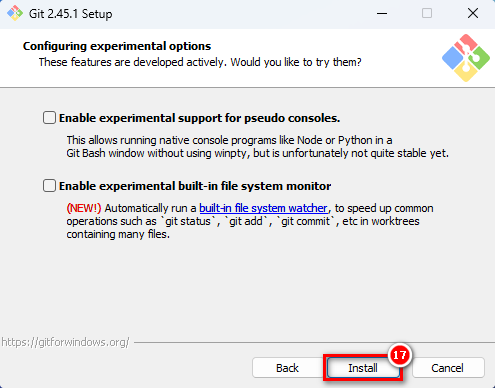
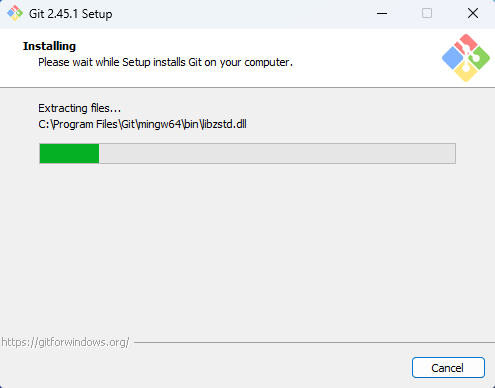
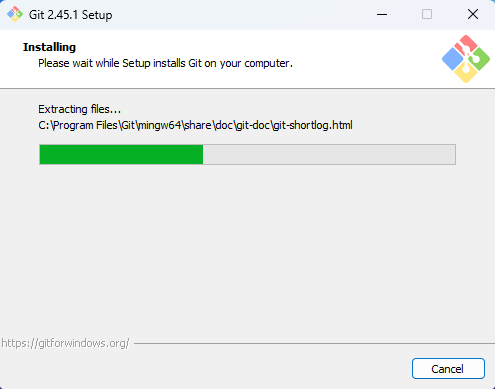
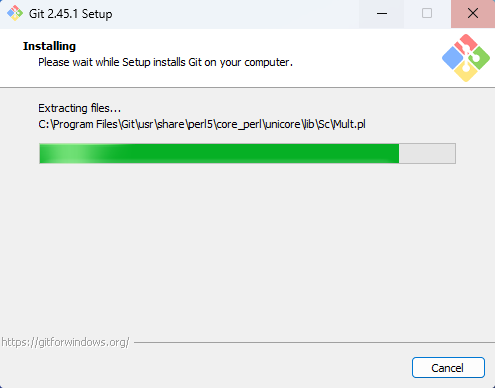
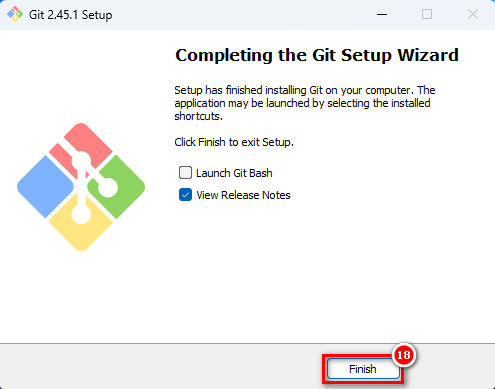
Git 安裝過程 (Mac)
1 | /bin/bash -c "$(curl -fsSL https://raw.githubusercontent.com/Homebrew/install/HEAD/install.sh)" |
1 | brew install git |
Git 安裝過程 (Ubuntu)
1 | sudo add-apt-repository ppa:git-core/ppa |
1 | sudo apt update |
1 | sudo apt install git |
